win8升级Win8.1后硬盘越来越大 清理C盘瘦身方法
摘要:1.首先进入计算机(这台电脑),然后用鼠标点击系统盘(通常为C盘),然后选择“属性”,如下图所示:2、之选我们点击&...
1.首先进入计算机(这台电脑),然后用鼠标点击系统盘(通常为C盘),然后选择“属性”,如下图所示:
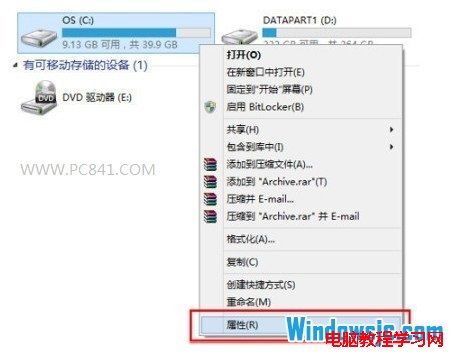
2、之选我们点击“磁盘清理”,如下图所示:
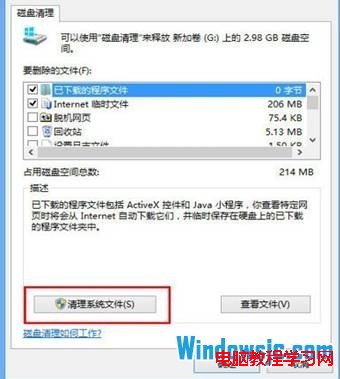
3、接下来再点击“清理系统文件”,如下图所示:
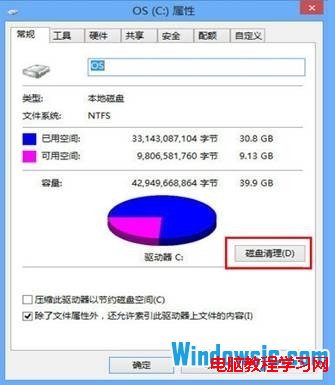
4、最后勾选上“以前的Windows安装”文件,然后点击底部的确定即可,之后等待清理完成即可,如下图所示:
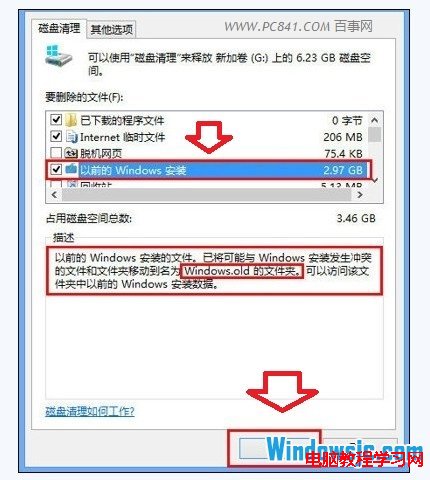
通过以上操作就可以删除掉Win8升级Win8.1之后产生的一个最大垃圾文件了,你看懂了吗。
【win8升级Win8.1后硬盘越来越大 清理C盘瘦身方法】相关文章:
★ win8.1更新系统后IE浏览器和第三方浏览器无法上网的解决方法
